u盘插上显示需要格式化是怎么回事? U盘插入电脑提示重新格式化怎么解决
当我们插入U盘时,有时会遇到需要格式化的情况,这种情况通常是由于U盘在使用过程中出现了一些问题,比如文件损坏或者病毒感染等。当电脑提示我们需要重新格式化U盘时,我们可以尝试使用一些数据恢复软件来尝试恢复文件,或者尝试在其他电脑上插入U盘看是否可以正常访问。如果以上方法都无法解决问题,那么可能只能通过重新格式化U盘来解决。但在进行格式化之前,一定要备份好重要的数据,以免造成数据丢失。
具体步骤:
1、在其他USB端口中插入U盘
一个电脑有多个盘插口,某个U盘接口不行,可能是这个U口坏掉。所以可以尝试插入其它的USB接口看错误是否消失。如果错误仍然存在,则说明U盘有问题。

2、重新启动计算机再试一次
重新启动后,再次将U盘驱动器再次连接到计算机。如果这个问题仍然存在,说明电脑也没有问题。
3、将驱动器连接到另一台计算机
为了再次验证你的电脑是否是错误,可把U盘插到另一台电脑上,看U盘是否可以正常工作。
4、使用CHKDSK检查驱动器的逻辑问题
为了判断USB是否是逻辑问题,可用windows自带的CHKDSK工具扫描并修复 。在管理员的模式进入“开始菜单”中搜索“CMD”并运行“CMD”。在弹出命令提示窗口中,键入“chkdsk 驱动器字母:/f”,例如“chkdsk h:/f”,然后按“Enter”键按钮,进入扫描修复过程。

5、运行防病毒软件扫描驱动器
另一个潜在的可能性是驱动器是病毒感染的。因此,您可以在PC上运行防病毒软件来扫描驱动器。如果病毒被检测到,立即杀死它们并重试访问驱动器。如果没有检测到病毒,则有可能是U盘坏了。
6、格式化IT并从备份恢复数据
在遵循其对外部驱动器进行格式化的指令之后,必须继续进行数据恢复。最好和最理想的情况是你最近已经备份了你的数据。这意味着你正在保持一个当前的数据备份。在这种情况下,您可以轻松地从备份中恢复数据。
7、格式化并使用第三方工具恢复数据
然而,如果您手头没有这样的数据备份。您别无选择,只能使用信誉良好且经验丰富的数据恢复工具。目前网络上有很多这样的工具。下面某数据恢复软件为例进行介绍:
(1)选择“U盘/存储卡”
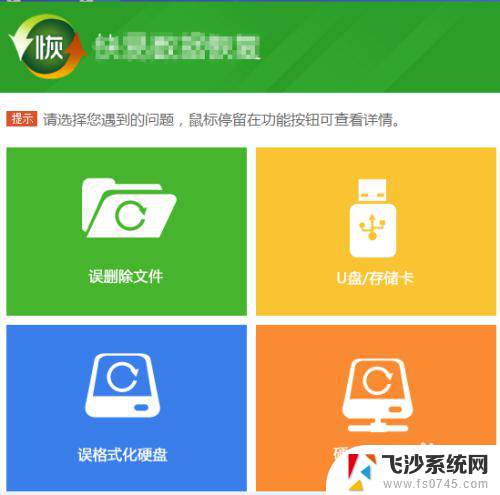
8.(2)选择“深度搜索丢失分区”
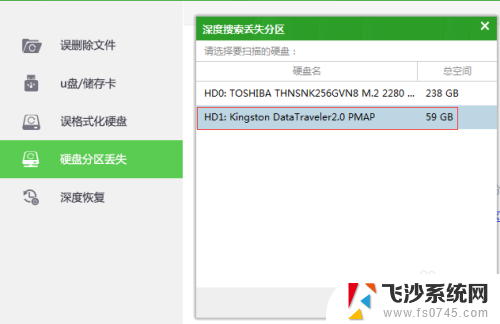
9.(3)按下一步,软件自动恢复文件。
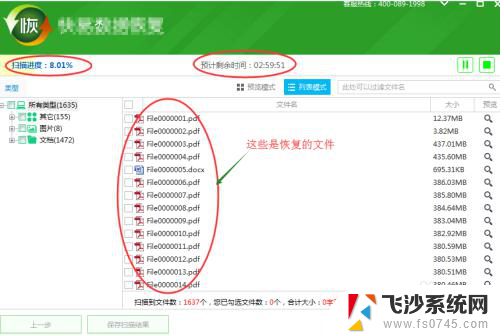
10.文件恢复后,会自动归类到文件夹中。
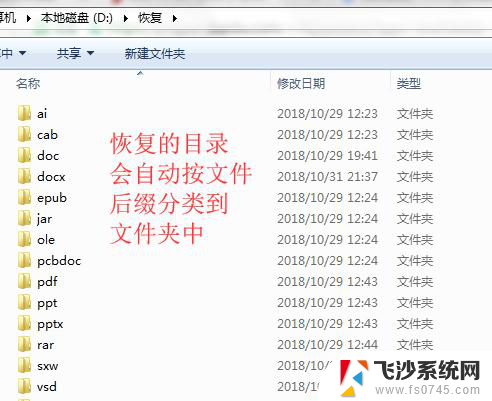
以上就是关于U盘插入后显示需要格式化的问题的全部内容,如果还有不清楚的用户,可以参考以上小编提供的步骤进行操作,希望对大家有所帮助。
u盘插上显示需要格式化是怎么回事? U盘插入电脑提示重新格式化怎么解决相关教程
-
 插上u盘就显示格式化怎么办 插入U盘后提示需要重新格式化的解决方法
插上u盘就显示格式化怎么办 插入U盘后提示需要重新格式化的解决方法2023-11-13
-
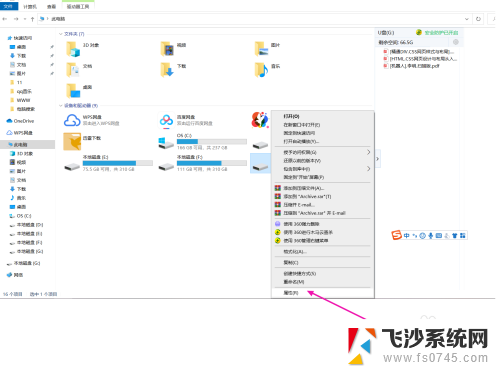 为啥u盘插电脑要格式化 U盘插上win电脑提示需要格式化解决方法
为啥u盘插电脑要格式化 U盘插上win电脑提示需要格式化解决方法2024-05-26
-
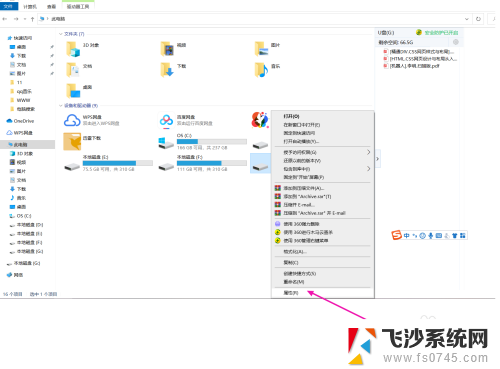 u盘连接电脑怎么要格式化 U盘插入win电脑提示需要格式化怎么办
u盘连接电脑怎么要格式化 U盘插入win电脑提示需要格式化怎么办2024-05-31
-
 u盘不显示内容,需要格式化 U盘提示需要重新格式化怎么办
u盘不显示内容,需要格式化 U盘提示需要重新格式化怎么办2024-08-23
- u盘无法打开显示需要格式化 U盘无法打开需要格式化怎么解决
- u盘老是提示格式化是什么原因 U盘提示格式化的原因和解决方法
- 磁盘提示格式化 移动硬盘打不开提示格式化怎么解决
- u盘写保护不能格式化怎么办 U盘格式化时显示读写保护的解决方法
- u盘无法格式化怎么修复 U盘无法格式化怎么办
- 移动硬盘提示打开需要格式化 移动硬盘格式化提示解决方法
- 电脑如何硬盘分区合并 电脑硬盘分区合并注意事项
- 连接网络但是无法上网咋回事 电脑显示网络连接成功但无法上网
- 苹果笔记本装windows后如何切换 苹果笔记本装了双系统怎么切换到Windows
- 电脑输入法找不到 电脑输入法图标不见了如何处理
- 怎么卸载不用的软件 电脑上多余软件的删除方法
- 微信语音没声音麦克风也打开了 微信语音播放没有声音怎么办
电脑教程推荐
- 1 如何屏蔽edge浏览器 Windows 10 如何禁用Microsoft Edge
- 2 如何调整微信声音大小 怎样调节微信提示音大小
- 3 怎样让笔记本风扇声音变小 如何减少笔记本风扇的噪音
- 4 word中的箭头符号怎么打 在Word中怎么输入箭头图标
- 5 笔记本电脑调节亮度不起作用了怎么回事? 笔记本电脑键盘亮度调节键失灵
- 6 笔记本关掉触摸板快捷键 笔记本触摸板关闭方法
- 7 word文档选项打勾方框怎么添加 Word中怎样插入一个可勾选的方框
- 8 宽带已经连接上但是无法上网 电脑显示网络连接成功但无法上网怎么解决
- 9 iphone怎么用数据线传输文件到电脑 iPhone 数据线 如何传输文件
- 10 电脑蓝屏0*000000f4 电脑蓝屏代码0X000000f4解决方法